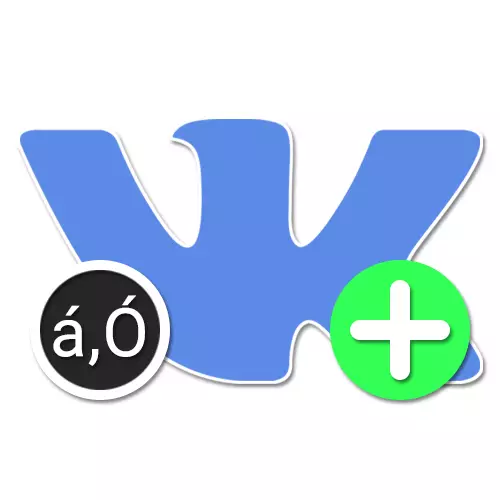
A ênfase no russo desempenha um papel importante, permitindo que você mude a entonação e o significado de palavras individuais e propostas inteiras. Na internet, isso, por via de regra, não é usado devido à falta dos caracteres necessários no teclado de um computador ou telefone, mas também pode ser implementado usando meios de terceiros. Através das instruções de hoje, diremos como dar ênfase na rede social Vkontakte.
Usando o estresse VK no computador
Ao usar a versão completa do site, Vkontakte colocou uma ênfase pode ser três maneiras principais, localizadas na ordem de conveniência. Por favor, note que a rede social neste caso projeta, em vez de exemplo, pois algumas das opções podem ser aplicadas não apenas em nenhum outro site, mas também em muitos editores de texto como MS Word.Nesse caso, cada símbolo passa a conversão unilateralmente, que irá visivelmente se você quiser editar a mensagem, mas não detectar o código HTML inicialmente adicionado. Nesse caso, os sinais obtidos como resultado podem ser copiados e inseridos, ignorando assim a necessidade de trabalhar com um código especial no futuro.
Método 2: Tabela de caracteres
O sistema operacional Windows em si contém uma tabela separada de caracteres, incluindo não apenas letras comuns, mas também assina com a ênfase já exposta. Eles podem ser usados como uma alternativa ao método anterior, se por algum motivo, é impossível usar o código HTML. Além disso, apenas aqui está disponível para combinar os sinais desejados em um único símbolo.
- Clique com o botão direito do mouse no ícone do Windows na barra de tarefas e no menu exibido. Abra a janela "Executar". Semelhante pode ser feito se você pressionar as teclas "Win + R".
- No campo de texto "Abrir", insira o comando Charmap e clique em OK. Este comando é relevante para todas as versões recentes do Windows.
- Quando a janela "Tabela de símbolos" aparecer, encontre a letra desejada com o estresse já exposto e clique duas vezes no botão esquerdo do mouse para selecionar. Semelhante pode ser feito usando o botão "SELECT".
- Se você for feito corretamente, a carta desejada com a ênfase aparecerá na caixa abaixo para copiar. Clique no botão Copiar para transferir o sinal para a área de transferência.
- Depois disso, abra o site da rede social Vkontakte e usando a combinação de teclas CTRL + V, insira o símbolo obtido anteriormente no local desejado. Para simplificar, você pode criar uma palavra inteira na janela "Símbolo da tabela".


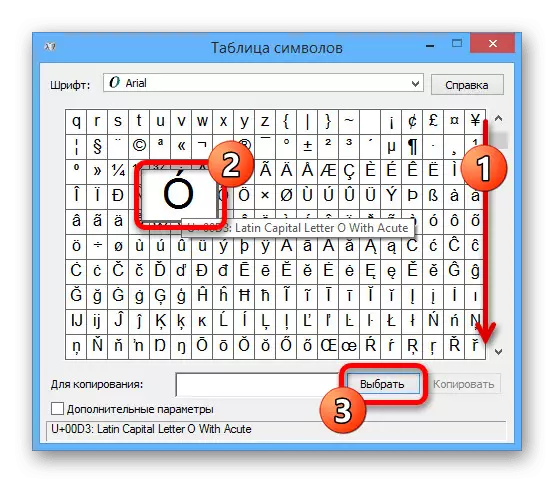


União de sinais
- Além de encontrar os caracteres necessários com o sinal de ênfase, que certamente exigirá muito tempo, você pode usar a associação. Para fazer isso, na janela "Tabela de caracteres", marque a caixa de seleção "Parâmetros avançados" e na caixa de texto "Localizar Unicode", digite 0301.
- Depois disso, prepare a palavra no campo "para copiar", instalando o cursor do mouse após o símbolo com a ênfase. Todas as letras estão disponíveis para uso, incluindo consoantes e alfabeto inglês.
- Clique duas vezes no botão esquerdo do mouse no primeiro lugar na tabela de caracteres para executar a conversão da letra ao símbolo com a ênfase. Como resultado, o sinal estará pronto para copiar.

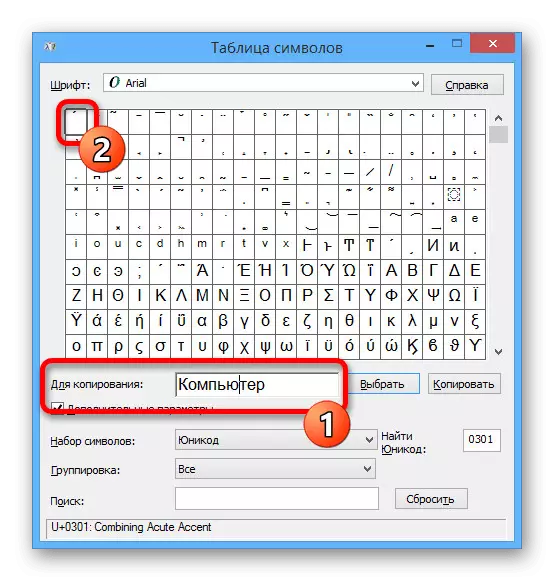

Este método não é tão simples quanto o primeiro, mas resolve totalmente a tarefa principal e, portanto, é capaz de ajudar em alguns casos. Além disso, a tabela de caracteres funciona no Windows-Application VK, que não pode ser dito sobre o código HTML.
Método 3: Emoji Windows 10
Na última data, o Windows 10, além da clássica "tabela de símbolos", apresentada no método anterior, também está presente um conjunto de emoji. Pode ser usado para adicionar um símbolo de ênfase, mas apenas separadamente das próprias letras.
- Vá para o site da rede social Vkontakte e clique com o botão direito do mouse em qualquer campo de texto. Através do menu apresentado, abra a janela Emodji.
- Usando o painel superior, vá para a última guia "símbolos" e clique duas vezes no LCM no sinal de estresse. Por favor, note que várias opções estão presentes aqui.
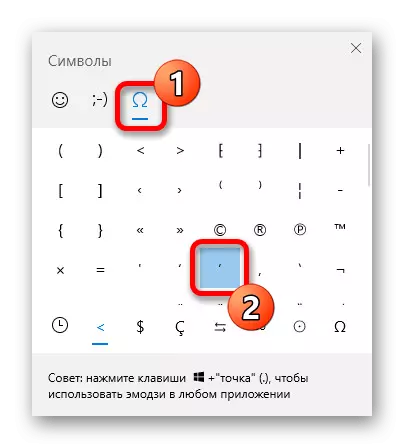
Como resultado, o sinal desejado será exibido na caixa de texto e pode ser instalado após a rotulação desejada com o arrastamento usual. Infelizmente, a separação entre sinais não funcionará.

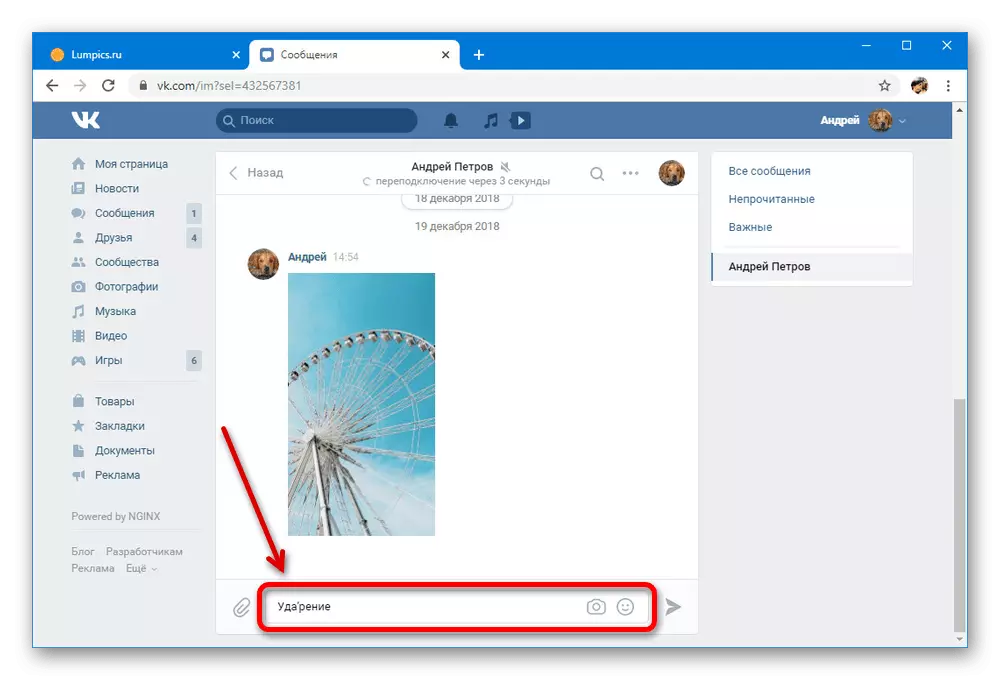
Essa abordagem deve ser considerada apenas adicional, conforme os métodos anteriores, isso só é necessário no pequeno número de casos. Em geral, a janela Emoji é mais fácil de ser mais fácil devido a acesso rápido.
Usando o estresse VK no telefone
Em dispositivos móveis, independentemente da plataforma, seja Android ou iOS, você pode usar apenas uma maneira básica e adicional de adicionar o símbolo da ênfase. Ao mesmo tempo, ao contrário do computador, onde problemas com opções não são observadas, as capacidades necessárias são muito limitadas no smartphone.Método 1: Segurando o botão
A maneira principal de adicionar um sinal de acento resume a usar os recursos padrão do teclado Android ou iOS, mas apenas no modo de layout de inglês. Infelizmente, coloque o sinal desejado sobre as cartas de língua russa que não têm um análogo de língua inglesa, é impossível devido às características do próprio teclado.
- Abra o aplicativo oficial Vkontakte ou vá para o site da versão móvel através do navegador. Aqui você precisa abrir qualquer campo de texto, por exemplo, como ao criar uma nova entrada.
- Toque em qualquer área de campo de texto para exibir um teclado virtual. A aplicação que é responsável pela aparência não importa, no entanto, é necessário ligar o layout de inglês para continuar.
- Por alguns segundos, clamp e segure qualquer carta de vogal até que uma lista adicional de caracteres já apareçasse. Escolha uma opção com ênfase, assim como tocar no símbolo.
- Essa abordagem pode ser usada para formar palavras com ênfase em inglês e em russo. Claro, portanto, é um pouco difícil recriar todas as opções possíveis, já que muitas vogais estão faltando no alfabeto inglês.




Se você não estiver satisfeito com esta opção, certifique-se de prestar atenção à maneira adicional. O resto de quaisquer outros análogos atualmente não existe.
Método 2: Opções Prontos
Outro método mais ou menos universal pode ser considerado copiando e inserindo os caracteres necessários com o estresse já integrado. Tais sinais são fáceis de encontrar na Internet, no entanto, para simplificar, apresentamos todas as opções disponíveis para vogais do alfabeto de língua russa. Use as funções de seleção e "copiar / colar" para transferi-las para a rede social VC.Á, ó, é, ý, e, s, uh, yu, eu
O método é universal, pois está disponível praticamente qualquer plataforma e garante a exibição correta no site da Vkontakte. Ao mesmo tempo, se você precisar colocar uma ênfase em um lugar não padrão, é melhor usar as soluções apresentadas acima.
Conclusão
Mais conveniência pode ser alcançada se combinando métodos, como o uso de código HTML na versão móvel do navegador. Em geral, os métodos apresentados devem ser suficientes para usar o estresse, mesmo para isso, serão necessários fundos adicionais.
